云播投屏是一款功能强大的电视投屏软件,这款软件集成了应用管理、内存清理、电视遥控以及资源分享等功能。用户只需要在电视端以及手机端上下载并安装该软件,便可以实现上述功能,非常有趣方便。
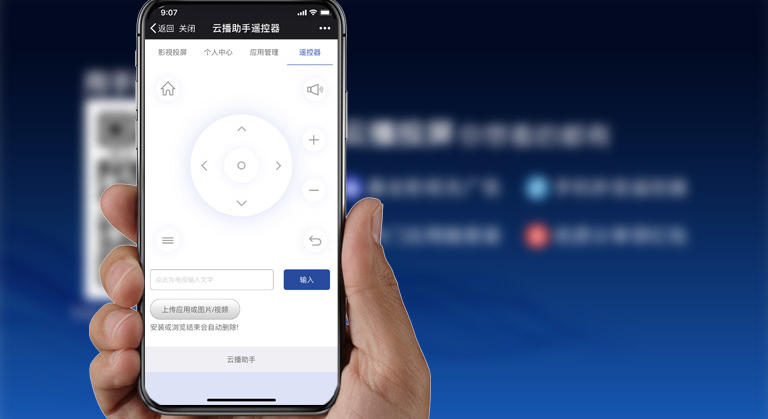
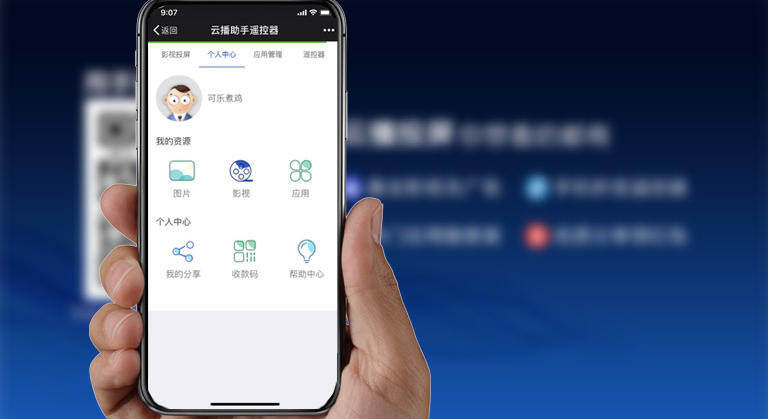
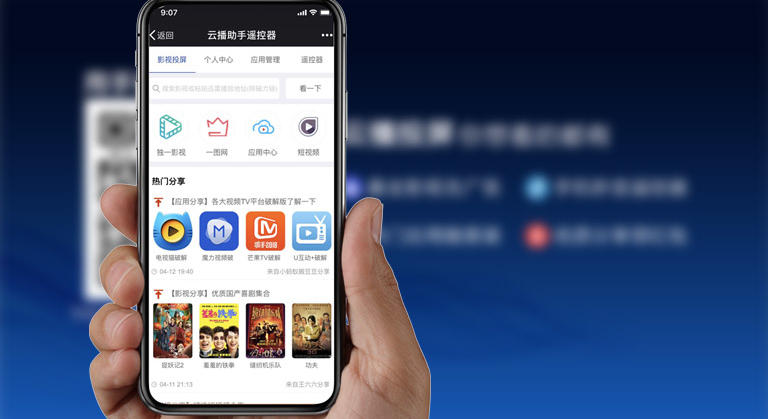
2、里面还自带一些视频资源以及MV等可以观看测试等;
3、可以进行应用的管理,一键清理以及网络加速和测试等等。
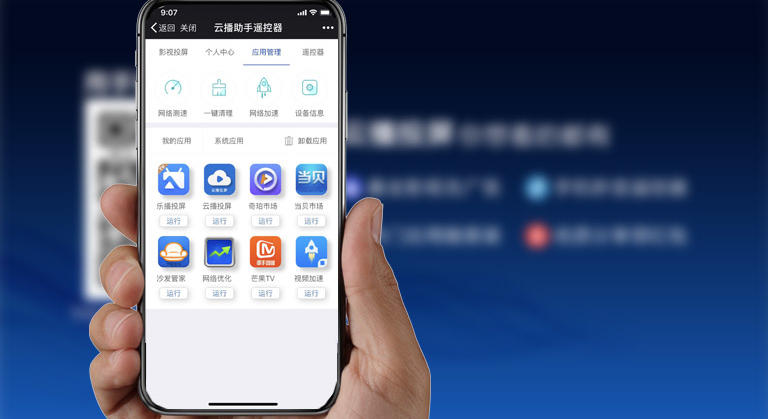
安装了投屏助手客户端的智能电视或互联网盒子,手机投屏设备电视果,以及支持DLNA/AirPlay的设备,都可以使用爱奇艺投屏助手。投屏前先打开相应设备。
2、连接
手机、智能电视/互联网盒子/电视果/DLNA/AirPlay设备等连接在同一个Wi-Fi网络。(手机连3G/4G,电视/盒子/电视果没连Wi-Fi都不可以)。
3、投屏
点击爱奇艺视频手机播放器上的投屏按钮,视频就直接投屏到电视上进行观看。
4、遥控
一旦投屏到电视成功后,手机就能同步来遥控电视的选集、进度调节、播放暂停、音量控制、切换清晰度等。
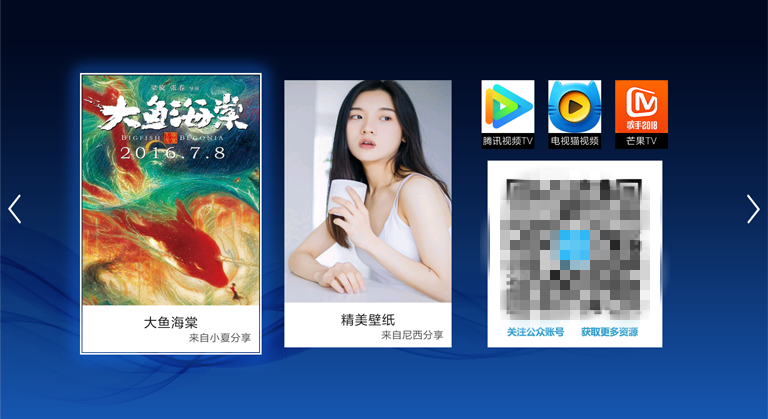
选择应用栏目,打开
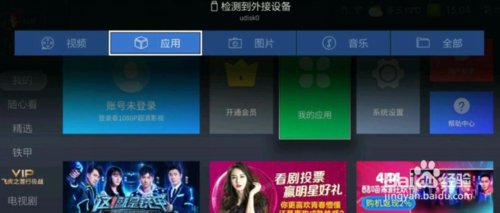
2.点击安装,如果跳出安全风险,选择继续安装。
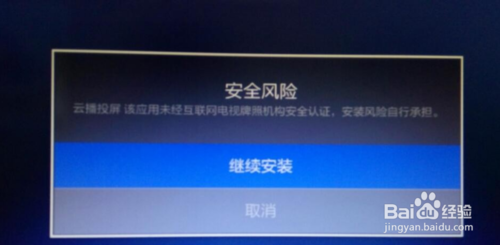
3.安装完成,打开云播投屏,就可以开始使用了。
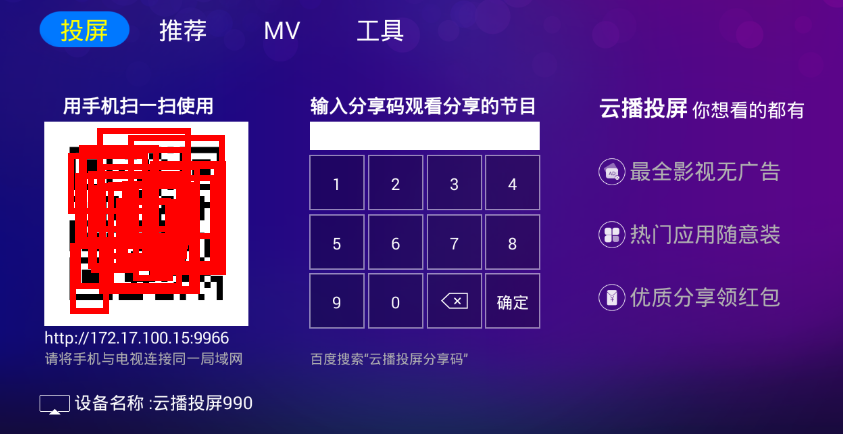
2、而大家想找到更多节目资源的话,还可以去百度搜索“云播投屏分享码”,输入分享码即可找到更多的资源!
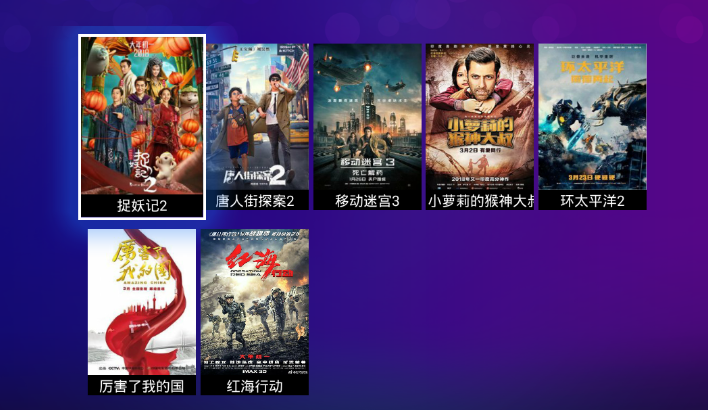
3、另外通过工具页面,大家还可以对多余的缓存进行清理,查看自己的视频播放记录,让你能够玩转云播投屏。
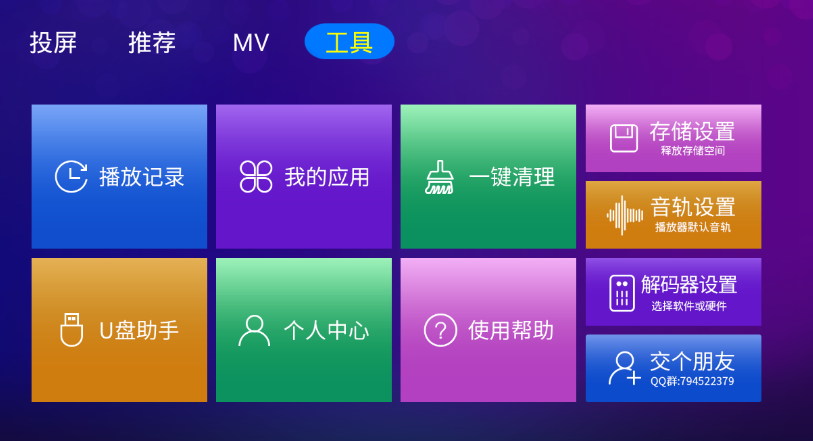
首先,确保你的电视上的云播投屏版本为V2.0以上版本,如果不是,请将云播投屏升级到V2.0以上的版本。

V2.0以上版本云播投屏支持用U盘/SD卡存储,也就是,边下边播的影片可以存放在U盘内。
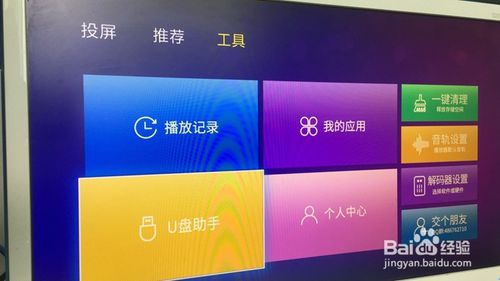
打开电视云播投屏后,将U盘/SD插入之后,云播投屏的U盘助手就会自动识别电视上的U盘/SD卡。

然后再播放云播投屏内的影片的时候,影片的下载路径就会转移到U盘内,不会占用电视内存,也就不会出现内存不足的问题。

二、云播投屏分享码的方法
在本站下载并安装云播投屏后,手机扫码二维码打开管理页面,会看到个人中心。
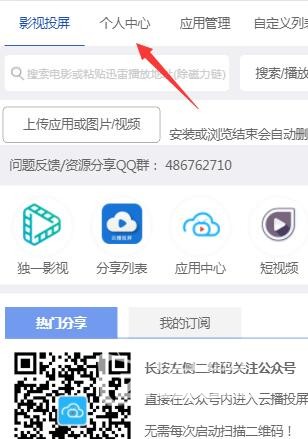
登录个人中心后,选择影视分类,可以看到自己以前添加的影视内容。
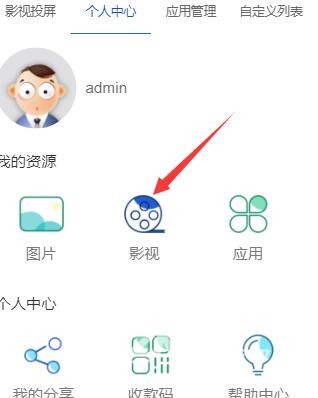
新建一个文件夹用来归纳影视分类。
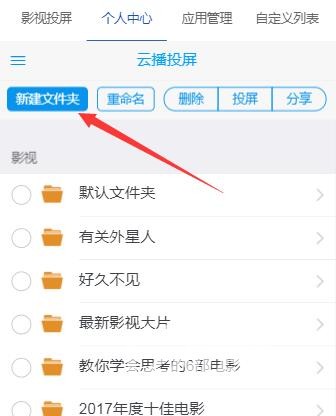
点击进入文件夹,点击添加按钮增加影片。
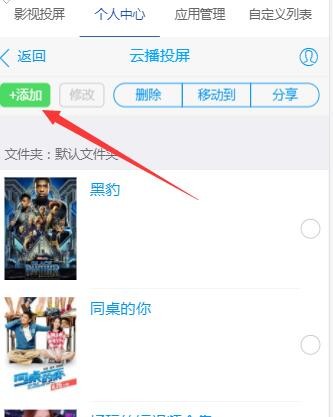
输入影片标题和迅雷地址,地址支持格式:http/ftp/thunder/ed2k/rtmp/mms,封面会根据标题自动获取,如果无法正确获取,请手动上传,点击提交保存
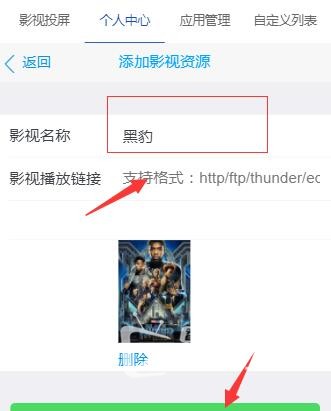
保存影片后返回列表,选择你要分享的影片,可以多部电影一起分享,选择好后点击分享按钮。
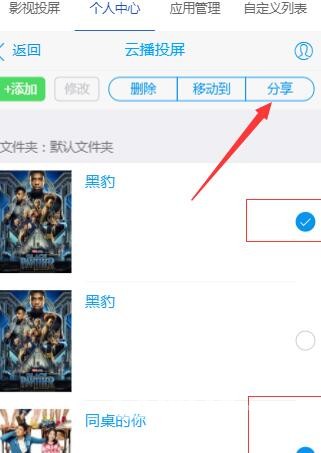
填写分享标题和内容即可完成,
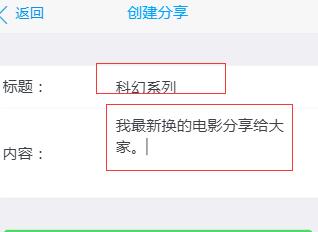
点击左上角菜单按钮,进入“我的分享”查看云播投屏分享码。
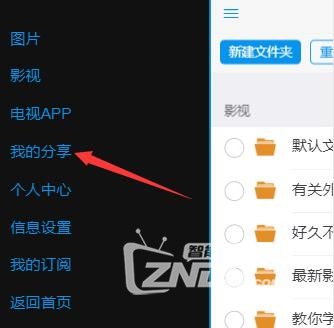
分享码在我的分享中,也可以取消自己已经分享的内容。
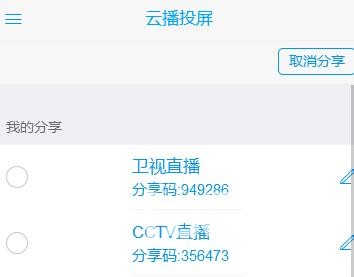
bug修复
V2.0.5
1.修复播放没有声音;
2.增加MV频道;
3.优化播放器。
V2.0.4
1,增加自动播放下一集
2,修复播放卡顿中断问题
3,增加磁力链
4,增加遥控器功能
V1.8
1,修复部分视频无法快进问题
2,增加默认音轨设置
3,之定义频道支持中文
4,修复短视频无法播放问题
V1.7
1,修复64位设备播放闪退问题
2,优化播放器增加自定义播放列表
v1.5
1.优化播放器,解决部分设备无法播放问题;
2.增加自定义播放列表。
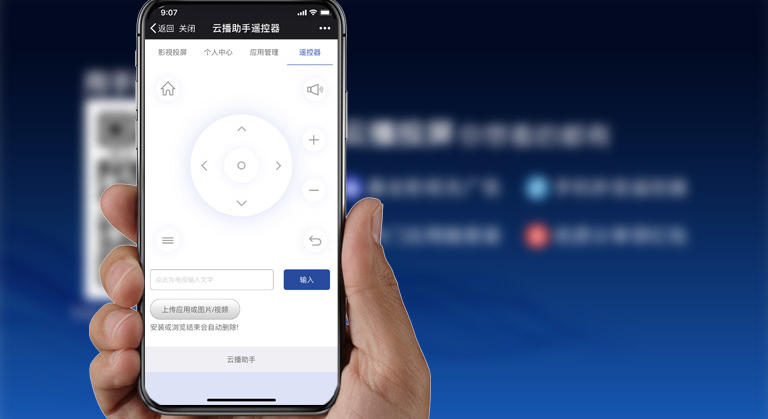
【基本介绍】
云播投屏电视版是一款TV电视上的影视资源投屏,资源分享,应用管理,电视遥控器功能为一体的智能电视应用。只需在电视上安装一个云播助手,手机扫描操控就能轻松找到网友相互分享的精彩影视资源,图片,实用的电视软件应用,简单实用。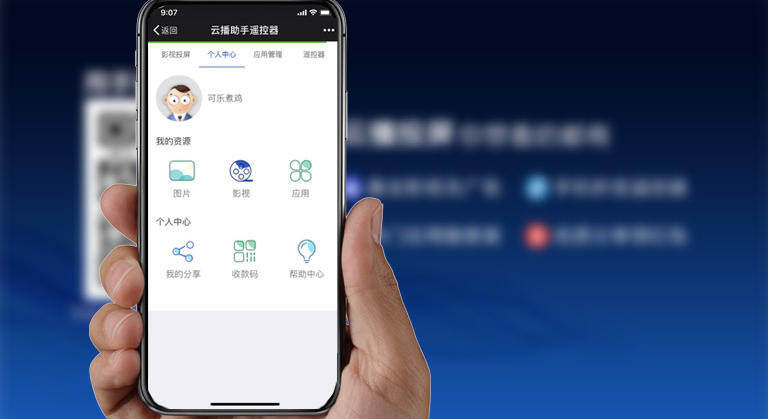
【官方介绍】
云播投屏是一款连接手机与电视的电视应用,致力于解决快速将手机内容投放到电视的APP,方便用户快速将多媒体内容,例如图片、视频、音乐等媒体,投放到电视终端上,你在手机观看的任何视频,无需电视会员,都可以通过网络通用传输协议,一键投屏至电视,尽享完美影音体验。目前支持爱奇艺、腾讯、优酷、搜狐、乐视、哔哩哔哩、AcFun、百度网盘、芒果TV等几十种视频APP。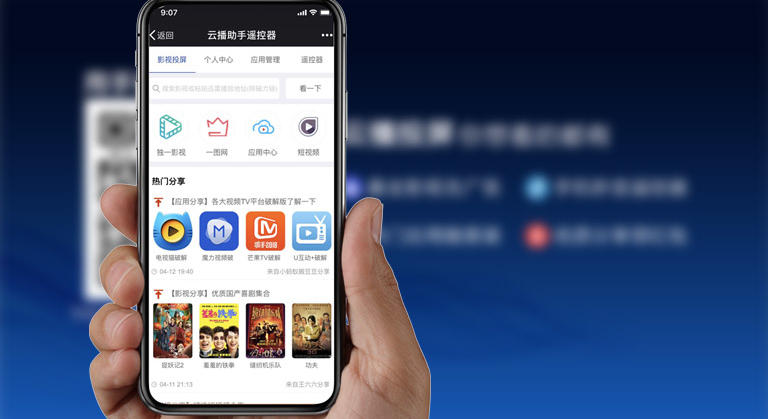
【特色介绍】
1、操作简单,使用教程讲解,只需一键安装云播助手即可;2、里面还自带一些视频资源以及MV等可以观看测试等;
3、可以进行应用的管理,一键清理以及网络加速和测试等等。
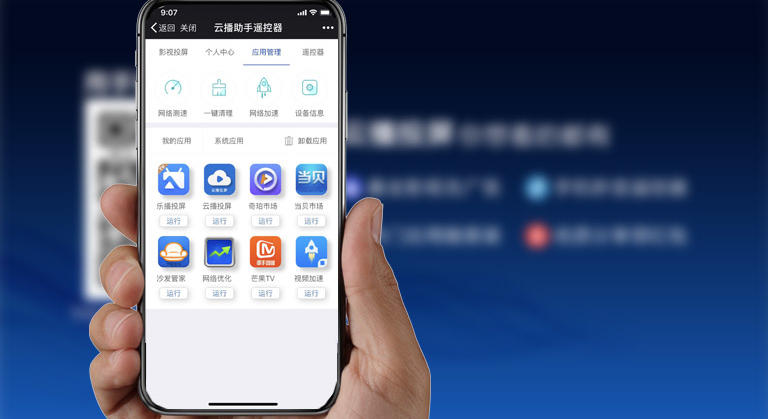
【功能介绍】
1、支持设备安装了投屏助手客户端的智能电视或互联网盒子,手机投屏设备电视果,以及支持DLNA/AirPlay的设备,都可以使用爱奇艺投屏助手。投屏前先打开相应设备。
2、连接
手机、智能电视/互联网盒子/电视果/DLNA/AirPlay设备等连接在同一个Wi-Fi网络。(手机连3G/4G,电视/盒子/电视果没连Wi-Fi都不可以)。
3、投屏
点击爱奇艺视频手机播放器上的投屏按钮,视频就直接投屏到电视上进行观看。
4、遥控
一旦投屏到电视成功后,手机就能同步来遥控电视的选集、进度调节、播放暂停、音量控制、切换清晰度等。
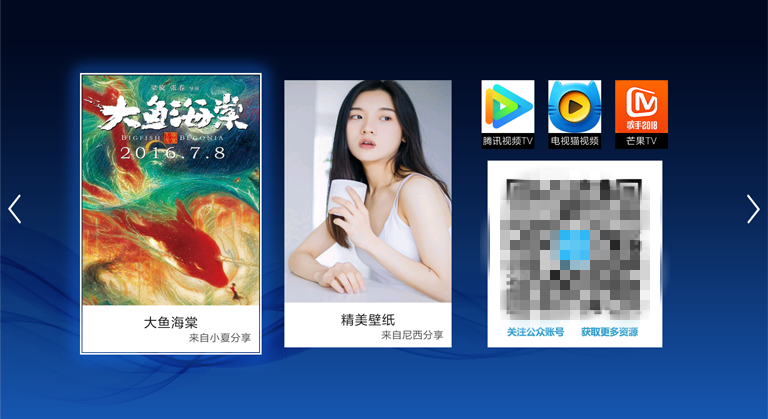
【安装方法】
1.将在本站下载好的云播投屏拷贝到U盘或者SD卡中,插入到智能电视或者电视盒子相对应的接口以TM魔盒为例,插入U盘提示,检测到外接设备;选择应用栏目,打开
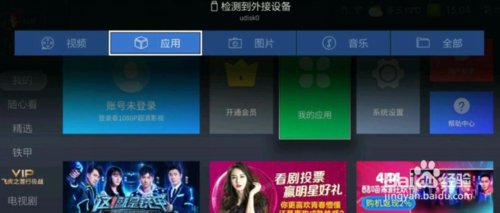
2.点击安装,如果跳出安全风险,选择继续安装。
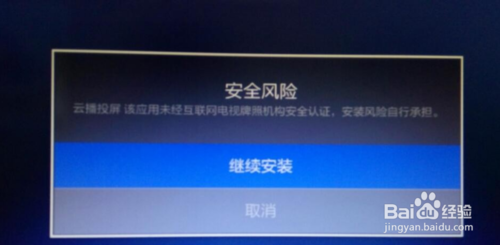
3.安装完成,打开云播投屏,就可以开始使用了。
【基本教程】
1、用户们若是想使用云播投屏,那么就应该先点击保证手机和投屏设备处于同一网络下,然后在投屏页面里使用手机进行扫码,就可以连接设备进行投屏了。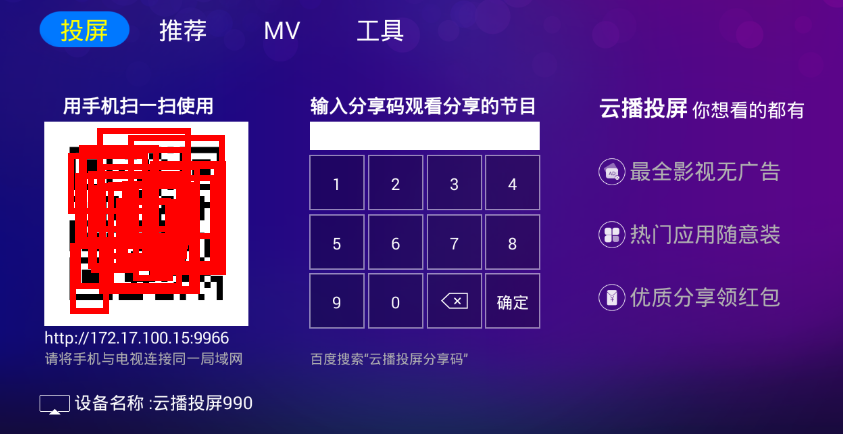
2、而大家想找到更多节目资源的话,还可以去百度搜索“云播投屏分享码”,输入分享码即可找到更多的资源!
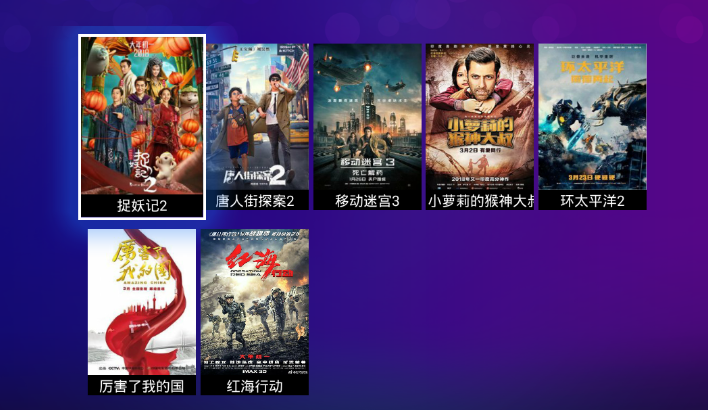
3、另外通过工具页面,大家还可以对多余的缓存进行清理,查看自己的视频播放记录,让你能够玩转云播投屏。
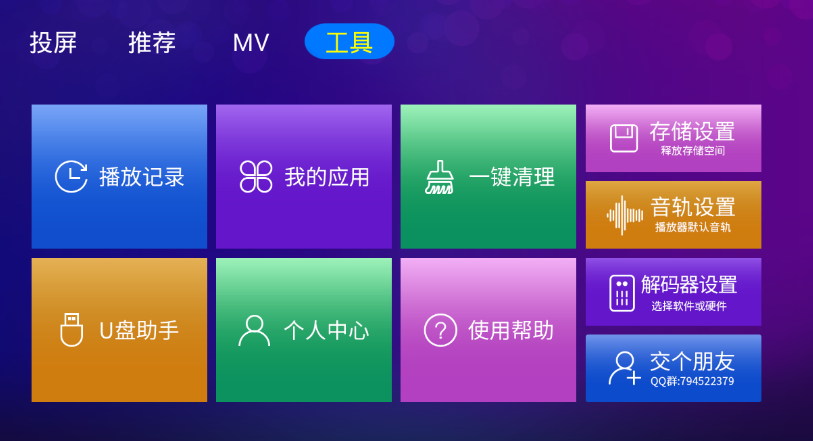
【进阶技巧】
一、解决内存不够的方法首先,确保你的电视上的云播投屏版本为V2.0以上版本,如果不是,请将云播投屏升级到V2.0以上的版本。

V2.0以上版本云播投屏支持用U盘/SD卡存储,也就是,边下边播的影片可以存放在U盘内。
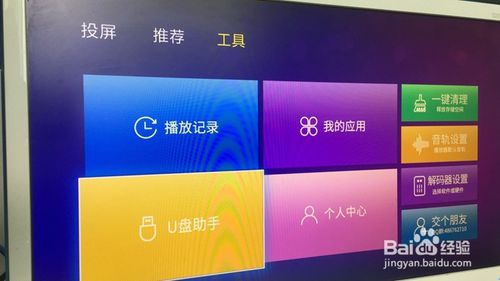
打开电视云播投屏后,将U盘/SD插入之后,云播投屏的U盘助手就会自动识别电视上的U盘/SD卡。

然后再播放云播投屏内的影片的时候,影片的下载路径就会转移到U盘内,不会占用电视内存,也就不会出现内存不足的问题。

二、云播投屏分享码的方法
在本站下载并安装云播投屏后,手机扫码二维码打开管理页面,会看到个人中心。
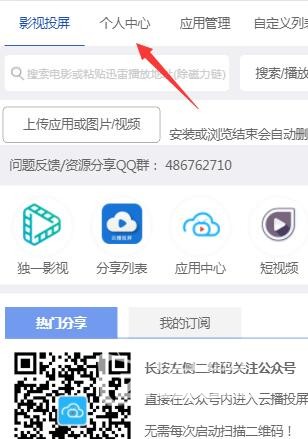
登录个人中心后,选择影视分类,可以看到自己以前添加的影视内容。
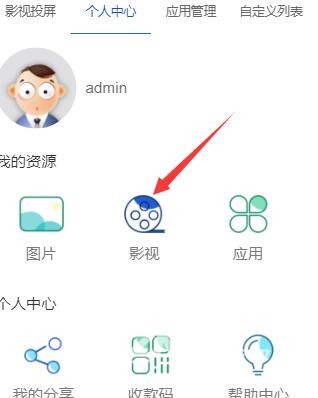
新建一个文件夹用来归纳影视分类。
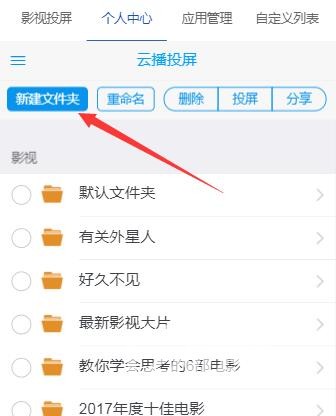
点击进入文件夹,点击添加按钮增加影片。
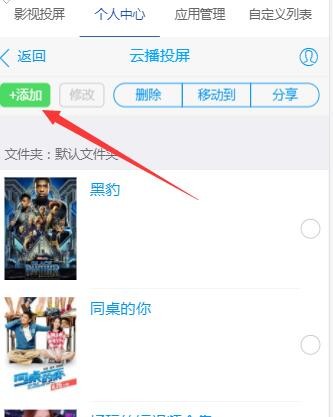
输入影片标题和迅雷地址,地址支持格式:http/ftp/thunder/ed2k/rtmp/mms,封面会根据标题自动获取,如果无法正确获取,请手动上传,点击提交保存
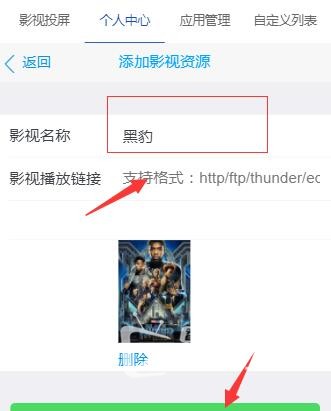
保存影片后返回列表,选择你要分享的影片,可以多部电影一起分享,选择好后点击分享按钮。
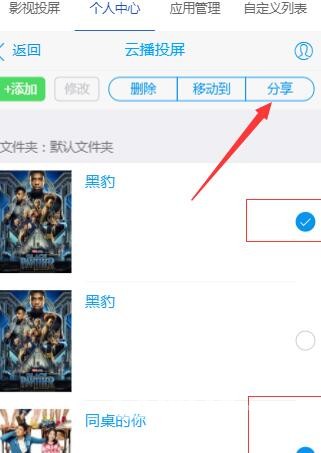
填写分享标题和内容即可完成,
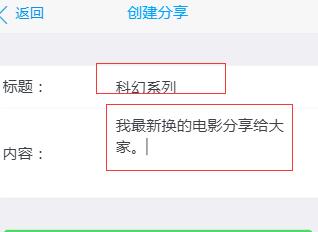
点击左上角菜单按钮,进入“我的分享”查看云播投屏分享码。
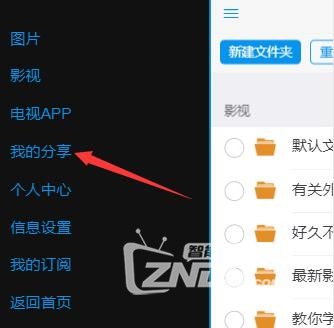
分享码在我的分享中,也可以取消自己已经分享的内容。
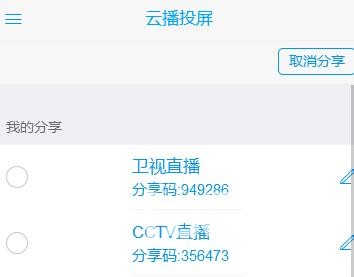
【更新日志】
V2.0.6bug修复
V2.0.5
1.修复播放没有声音;
2.增加MV频道;
3.优化播放器。
V2.0.4
1,增加自动播放下一集
2,修复播放卡顿中断问题
3,增加磁力链
4,增加遥控器功能
V1.8
1,修复部分视频无法快进问题
2,增加默认音轨设置
3,之定义频道支持中文
4,修复短视频无法播放问题
V1.7
1,修复64位设备播放闪退问题
2,优化播放器增加自定义播放列表
v1.5
1.优化播放器,解决部分设备无法播放问题;
2.增加自定义播放列表。

